- Статистика YouTube
- Як подивитися статистику на YouTube
- огляд
- Дані в реальному часі
- Звіти про доходи
- Звіти про час перегляду
- Звіти про взаємодію
- Як отримати розширену статистику про YouTube-каналі: інтеграція Google Analytics
- Як подивитися статистику конкурентів
- висновки
Сегмент відеореклами зростає. Якщо ви збираєтеся розвивати цей напрямок, почніть з вивчення аналітики. Матеріал розповість, як дивитися статистику на YouTube, як аналізувати канали та ролики і дивитися дані по каналах конкурентів.
Статистика YouTube
Відео оцінюються YouTube Analytics. Це інструмент від YouTube, який доступний кожному користувачеві. Він відстежує статистику кожного завантаженого відео і всього каналу.
Розділи YouTube Analytics дають інформацію про безліч даних: доходи від перегляду, статистика переглядів ролика, демографія глядачів, взаємодія з контентом, зростання передплатників.
Як подивитися статистику на YouTube
Статистика YouTube каналу доступна всім користувачам-адміністраторам. Для аналізу потрібно зібрати дані: відразу після реєстрації каналу у вас не буде цифр. Почніть публікувати контент, просувати його, почекайте, поки збереться інформація для оцінки.
Якщо вам потрібно проаналізувати канали та відео конкурентів, ви можете скористатися сервісом Popsters .
Для аналізу статистики вашого каналу зайдіть в розділ «Творча студія» (натисніть на свій аватар в правому верхньому куті). У лівому стовпчику ви побачите посилання YouTube Analytics.
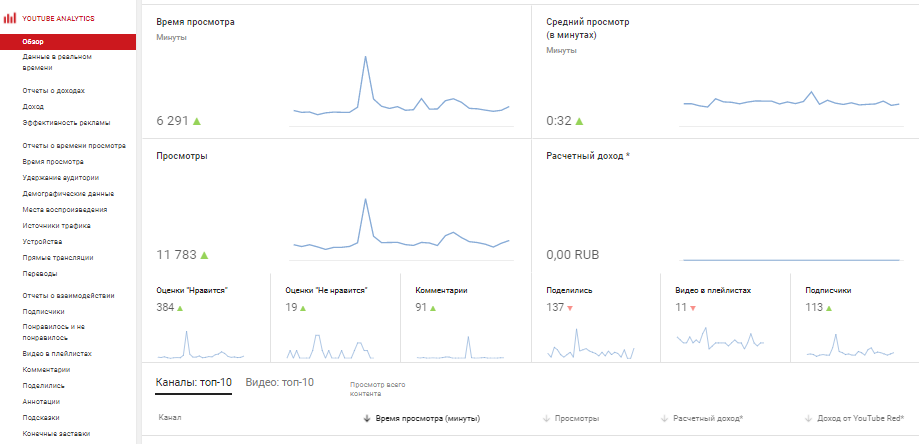
YouTube Analytics містить кілька розділів:
огляд
Тут відображаються дані за ключовими параметрами.
Дані в реальному часі
Детальна статистика Youtube каналу по взаємодії з останніми п'ятьма відео за останні 48 годин.
Звіти про доходи
Інформація про доходи з каналу і ефективності реклами.
Звіти про час перегляду
Важливий розділ для аналізу каналу YouTube - аналіз контенту. Тут важливий параметр «Утримання аудиторії».
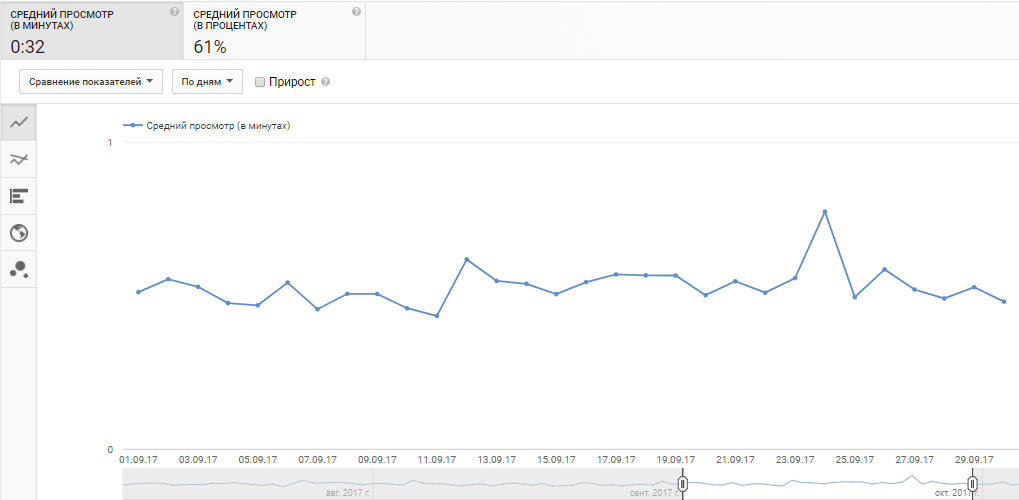
Графік показує, який відсоток відео або скільки часу переглядають глядачі. Різке падіння відсотка досматріваемості означає, що людям швидко стає нудно. Аналізуйте цей показник, щоб розуміти, чи потрібно прискорити інтро в ролику, де робити акценти на важливу інформацію.
На відміну від інших соціальних мереж, у YouTube дуже докладна статистика джерел переходу. Вона показує якість трафіку з різних джерел: скільки часу перегляду приносять переходи і яка середня тривалість перегляду.
Знайдіть найякісніші джерела трафіку для вашого каналу і в просуванні зосередьтеся на них.
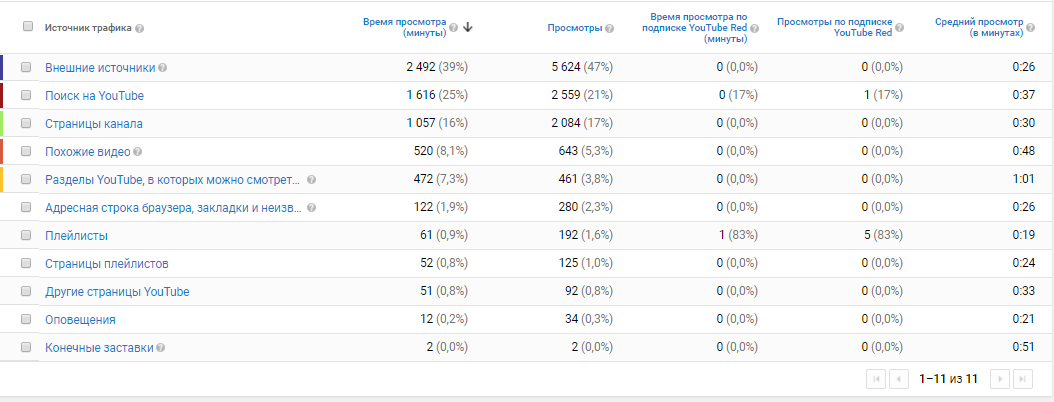
Звіти про взаємодію
Тут можна виділити два важливих моменти: метрика «Передплатники» і показники залучення: лайки, коментарі, репости.
Число передплатників побічно впливає на успіх аккаунта в цілому: цей показник має значення при ранжируванні, а ще створює у глядачів думку про канал, наскільки він популярний.
Активність (коментарі, лайки, дізлайкі) дозволяє оцінити інтерес до вас аудиторії. І тональність реакцій: позитивна чи негативна.
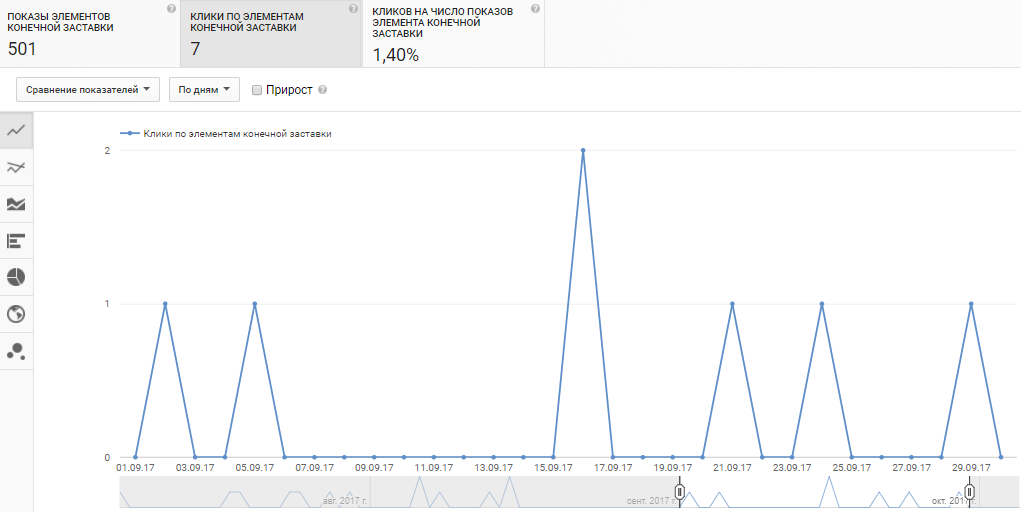
Крім цього, аналітика YouTube збирає статистику переходів по анотації, підказки та Кінцевим заставок, які ви розміщуєте в відео.
прочитайте детальну інструкцію з YouTube Analytics , Щоб краще вивчити інструмент.
Як отримати розширену статистику про YouTube-каналі: інтеграція Google Analytics
Статистика YouTube докладна, але її не порівняти з Google Analytics. Якщо ви робите детальний аналіз каналу, підключіть аналітику від Google. Ви отримаєте доступ до всіх можливостей Google Analytics, точно як для звичайних сайтів.
Для налаштування:
- Створіть в Google Analytics новий ресурс: в поле url вставте адресу каналу. Скопіюйте ідентифікатор відстеження, який отримаєте після створення ресурсу.
- У «Творчої студії» перейдіть в розділ «Канал» - «Додатково» (за посиланням https://www.youtube.com/advanced_settings)
- Знайдіть внизу розділ «Ідентифікатор відстеження аккаунта Google Analytics» і вставте скопійований раніше ідентифікатор.
Тепер ви зможете оцінювати статистику для кожної сторінки. Однак аналітика YouTube працює тільки в межах зазначеного при створенні ресурсу url, тому вона не збирає дані про відео, в які користувачі зайшли НЕ через головну сторінку каналу.
Як подивитися статистику конкурентів
Істотний мінус YouTube Analytics - він показує статистику тільки вашого каналу. Щоб аналізувати чужі акаунти, використовуйте сторонні сервіси.
Popsters аналізує будь-який канал. Для прикладу подивимося статистику каналу бренда H & M.
спочатку необхідно авторизуватися в сервісі використовуючи акаунт YouTube. Вставте в рядок пошуку назву або адресу цікавить вас каналу, виберіть його серед знайдених в пошуку. Визначте діапазон дат, за який вам потрібен звіт і натисніть «Завантажити».
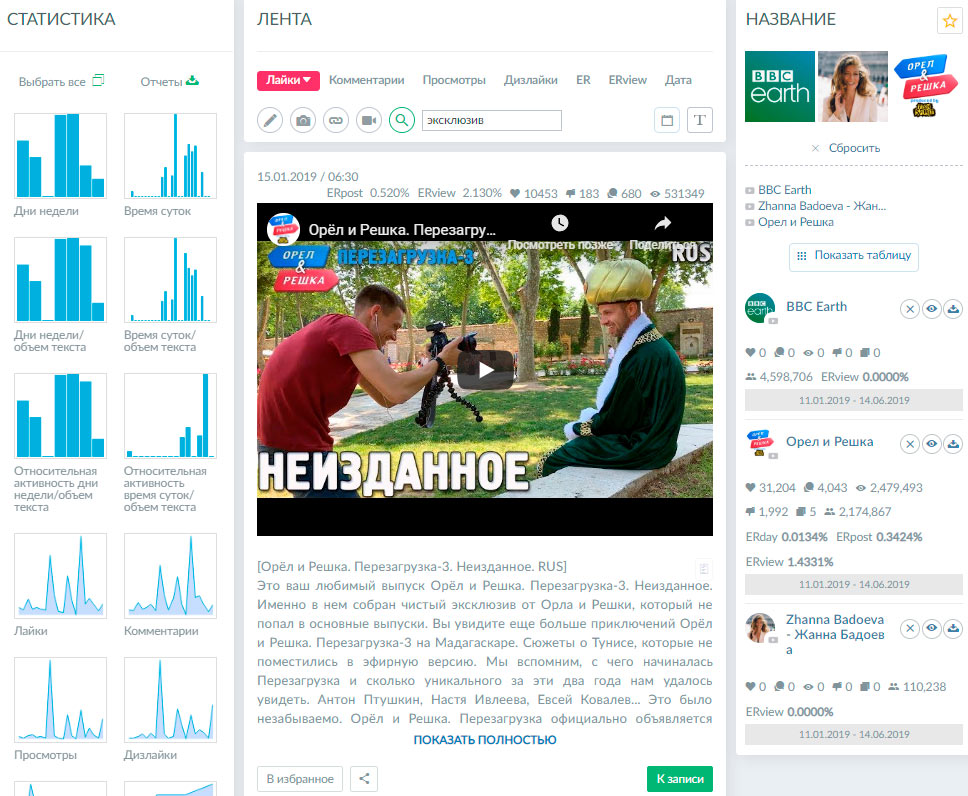
У правій колонці: число передплатників, загальне число лайків і дізлайков, кількість переглядів, показники залученості (ER, ERday, ERview).
Стрічку постів можна впорядкувати за потрібного параметра: лайки, коментарі, перегляди, дізлайкі, ER, Дата. Всі пости можна вивантажити в Excel або PDF, щоб порівняти цифри для кожного відео.
У лівому стовпчику знаходяться графіки для аналізу взаємодії з контентом. Вони допоможуть визначити найкращий час і день тижня для постінгу, побачити зміну показників залучення (лайки, репости, дізлайкі, коментарі) з плином часу.
Всього таких стовпців з графіками більше 23, натиснувши на будь-який з них ви зможете більш детально і гнучко проаналізувати дані:
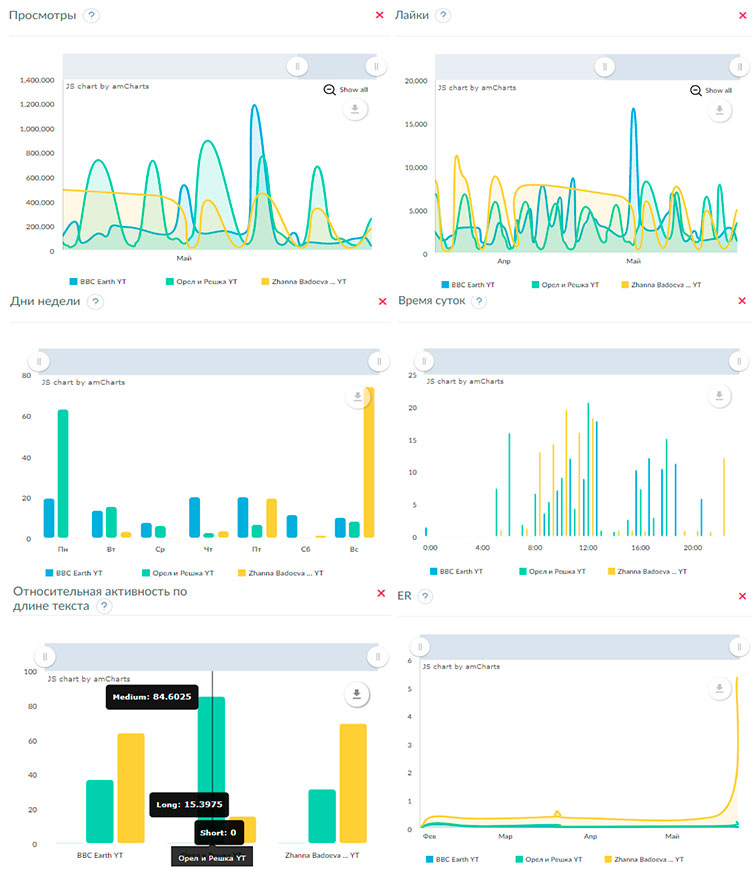
висновки
- Для аналізу відео на своєму каналі використовуйте інструмент YouTube Analytics. Він збирає детальну інформацію про акаунт, відео, передплатників.
- Для більш детального аналізу інтегруйте Google Analytics.
- Щоб проаналізувати канали та відео на YouTube конкурентів, використовуйте Popsters .






